Подробные данные конфигурации времени изготовления
Конфигурирование Вашего приложения должным образом является важной частью процесса разработки. Приложения Mac используют структурированную конфигурацию каталога для управления их кодом и файлами ресурсов. И несмотря на то, что большинство файлов является пользовательским и должно там поддерживать Ваше приложение, некоторые требуются системой или App Store и должны быть сконфигурированы должным образом.
Если Вы намереваетесь продать свое приложение через App Store Mac или использовать хранение iCloud, также необходимо создать явное приложение ID, создать профили настройки и включить корректные права для приложения. Эти процедуры объяснены в Руководстве по Распределению приложений.
Все требования для подготовки Вашего приложения и распределения его на App Store описаны в Ресурсном центре App Store.
Конфигурирование проекта XCode
Для разработки приложения Mac Вы создаете проект XCode. Проект XCode является репозиторием для всех файлов, ресурсов и требуемой информации для создания приложения (или один из многих других программных продуктов). Проект содержит все элементы, используемые для создания приложения, и поддерживает отношения между теми элементами. Это содержит одну или более целей, указывающих, как создать программное обеспечение. Проект определяет настройки сборки по умолчанию для всех целей в проекте (каждая цель может также указать свои собственные настройки сборки, переопределяющие настройки сборки проекта).
Вы создаете новый проект с помощью Файла XCode> Новый> Новая команда Меню проектов, вызывающая Новое диалоговое окно Проекта. Это диалоговое окно позволяет Вам выбрать шаблон для своего проекта, такого как приложение Какао, назвать его и определить местоположение его в Вашей файловой системе. Новое диалоговое окно Проекта также предоставляет возможности, таким образом, можно указать, использует ли приложение архитектуру документа Какао или Базовую платформу Данных. При сохранении проекта XCode позволяет Вам для создания локального репозитория Мерзавца для включения управления исходным кодом для проекта.
Если у Вас есть два или больше тесно связанных проекта, необходимо создать Рабочую область XCode и добавить проекты к ней. Проекты групп рабочей области и другие документы, таким образом, можно работать над ними вместе. Один проект может использовать продукты и совместно использованные библиотеки другого проекта при создании, и XCode делает индексацию через всю рабочую область, расширяя объем функций на основе содержания, таких как завершение кода.
Как только Вы создали свой проект, Вы пишете и редактируете свой код с помощью редактора исходного кода XCode. Вы также используете XCode, чтобы создать и отладить Ваш код, устанавливая точки останова, просматривая значения переменных, продвигаясь через рабочий код, и рассматривая проблемы, найденные во время сборок или анализа кода.
При создании нового проекта он включает одну или более целей, где каждая цель указывает один продукт сборки и инструкции для того, как должен быть создан продукт. Большинство разработчиков никогда не должно изменять значение по умолчанию подавляющего большинства настроек сборки, но существует несколько основных настроек, которые необходимо проверить на каждую цель, такую как цель развертывания (платформа, версия ОС и архитектура), основной интерфейс пользователя, и соединенные платформы и библиотеки.
Когда продукт, указанный к установленному сроку, выпущен, также необходимо установить одну или более схем указать цели, конфигурацию сборки, и исполнимую конфигурацию для использования. Вы используете редактора проекта и схему, редактируя диалоговое окно, чтобы отредактировать настройки сборки и управлять тем, что происходит, когда Вы создаете и выполняете свой код. Создание и Выполнение Вашего Кода объясняют, как работать с настройками сборки XCode и схемами.
Для получения дополнительной информации об использовании XCode для создания сконфигурируйте, создайте, и отладьте проект, а также архивацию программы для упаковки его для распределения или представления к App Store Mac, см. Обзор XCode.
Информационный файл списка свойств
Информационный список свойств (Info.plist) файл содержит существенную конфигурационную информацию во время выполнения для приложения. XCode обеспечивает версию этого файла с каждым проектом приложения Mac и конфигурирует его с несколькими стандартными ключами. Несмотря на то, что ключи по умолчанию покрывают несколько важных аспектов конфигурации приложения, большинство приложений требует, чтобы дополнительные ключи указали свою конфигурацию полностью.
Просмотреть содержание Вашего Info.plist файл, выберите его в области Groups & Files. XCode выводит на экран редактора списка свойств, подобного тому на рисунке 5-1 (который является от XCode 3.2.5). Можно использовать это окно, чтобы отредактировать значения свойств и добавить новые пары ключ/значение. По умолчанию XCode выводит на экран более удобную для пользователя версию каждого ключевого имени. Видеть ключ называет тот XCode, добавляет к Info.plist файл, Щелчок управления, элемент в редакторе и выбирает Show Raw Keys/Values из появляющегося контекстного меню.
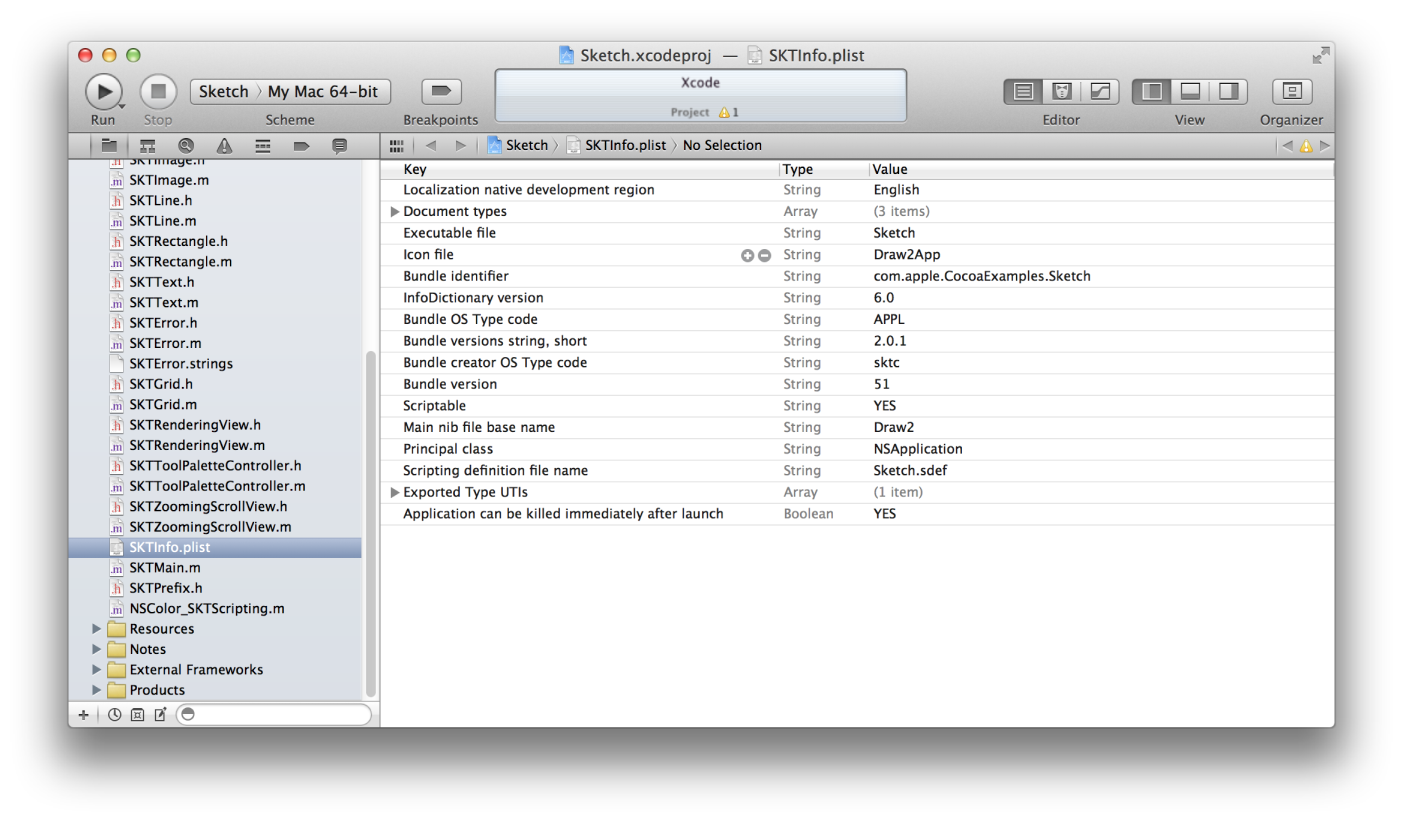
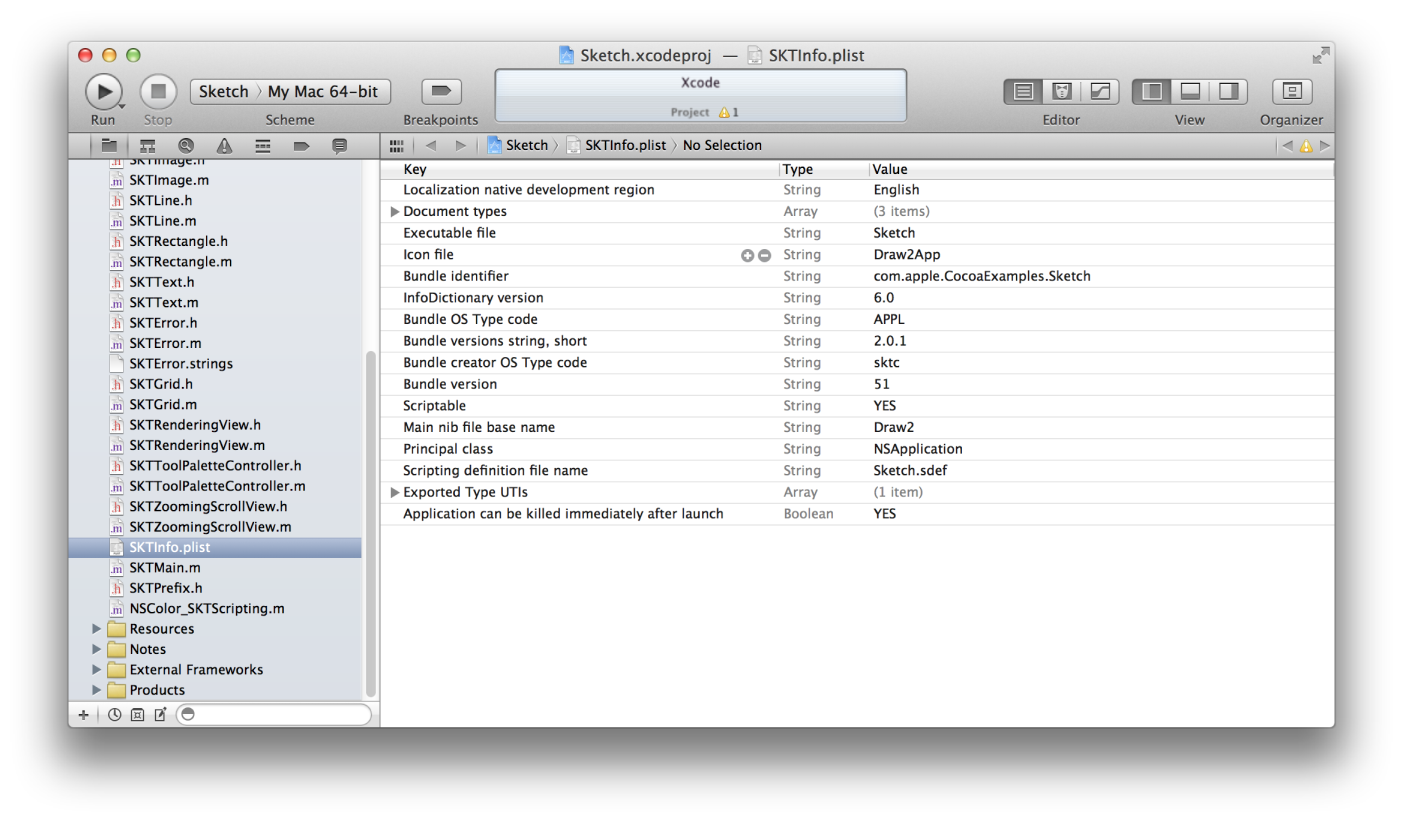
XCode автоматически добавляет некоторые важные ключи к Info.plist файл всех новых проектов и наборов их начальные значения. Однако существует несколько ключей, которые приложения Mac используют обычно для конфигурирования их среды запуска и поведения во время выполнения. Вот некоторые ключи, которые Вы могли бы хотеть добавить к Вашему приложению Info.plist зарегистрируйте в частности для OS X:
LSApplicationCategoryType(требуемый для приложений распределил использование App Store),CFBundleDisplayNameLSHasLocalizedDisplayNameNSHumanReadableCopyrightLSMinimumSystemVersionUTExportedTypeDeclarationsUTImportedTypeDeclarations
Для получения дальнейшей информации об этих и других ключах, которые можно включать в приложение Info.plist файл, посмотрите информационную Ключевую Ссылку Списка свойств.
Комплект приложений OS X
При создании приложения Mac XCode упаковывает его как пакет. Пакет является каталогом в файловой системе, собирающей в группу связанные ресурсы в одном месте. Комплект приложений Mac содержит сингл Contents каталог, в котором дополнительные файлы и каталоги с кодом приложения, ресурсами и локализованным содержанием. Таблица 5-1 перечисляет содержание типичного комплекта приложений Mac, который в демонстрационных целях вызывают MyApp. Этот пример в иллюстративных целях только. Некоторые файлы, перечисленные в этой таблице, могут не появиться в Ваших собственных комплектах приложений.
Файлы | Описание |
|---|---|
| Исполняемый файл, содержащий код Вашего приложения. Имя этого файла совпадает с Вашим именем приложения минус Этот файл требуется. |
| Также известный как информационный файл списка свойств, файл, содержащий данные конфигурации для приложения. Система использует эти данные, чтобы определить, как взаимодействовать с приложением в определенные времена. Этот файл требуется. Для получения дополнительной информации посмотрите информационный Файл Списка свойств. |
| Английская версия основного файла пера приложения. Этот файл содержит интерфейсные объекты по умолчанию загрузиться во время запуска приложения. Как правило, этот файл пера содержит строку меню приложения и делегата приложения объект. Это может также содержать другие объекты контроллера, которые должны всегда быть доступными во время запуска. (Имя основного файла пера может быть изменено путем присвоения различного значения Этот файл является дополнительным, но рекомендован. Для получения дополнительной информации посмотрите информационный Файл Списка свойств |
| Нелокализованные ресурсы помещаются в верхний уровень |
Другие специфичные для языка каталоги проекта | Локализованные ресурсы помещаются в подкаталоги с ISO сокращение языка 639-1 для имени плюс |
Приложение Mac должно интернационализироваться и иметь язык.lproj каталог для каждого языка это поддерживает. Даже если Вы обеспечиваете, локализованные версии Ваших ресурсов, тем не менее, включают версию по умолчанию этих файлов на верхнем уровне Вашего Resources каталог. Когда определенная локализация не доступна, версия по умолчанию используется.
Во время выполнения можно получить доступ файлам ресурсов приложения от кода с помощью следующих шагов:
Получите ссылку на основной объект пакета своего приложения (обычно использование
NSBundleкласс).Используйте методы объекта пакета получить путь файловой системы к желаемому файлу ресурсов.
Открытый (или доступ) файл и использование это.
Вы получаете ссылку на основной пакет своего приложения с помощью mainBundle метод класса NSBundle. pathForResource:ofType: метод является одним из нескольких NSBundle методы, которые можно использовать для получения расположения ресурсов. Следующий пример показывает, как определить местоположение вызванного файла sun.png и создайте объект изображения с помощью него. Первая строка получает объект пакета и путь к файлу. Вторая строка создает NSImage возразите, что Вы могли использовать для отображения изображения в приложении.
NSString* imagePath = [[NSBundle mainBundle] pathForResource:@"sun" ofType:@"png"]; |
NSImage* sunImage = [[NSImage alloc] initWithContentsOfFile:imagePath]; |
Для получения информации о том, как получить доступ и использовать ресурсы в Вашем приложении, видит Руководство по программированию Ресурса. Для получения дополнительной информации о структуре комплекта приложений Mac, см. Руководство по программированию Пакета.
Интернационализация Вашего приложения
Процесс подготовки проекта обработать содержание на различных языках вызывают интернационализацией. Процесс преобразования текста, изображений и другого содержания на другие языки вызывают локализацией. Ресурсы проекта, которые являются кандидатами на локализацию, включают:
Сгенерированный кодом текст, включая специфичные для локали аспекты даты, время и форматирование чисел
Статический текст — например, строки Вы указываете программно и дисплей в частях Вашего пользовательского интерфейса или файла HTML, содержащего справку приложения
Значки (включая Ваш значок приложения) и другие изображения, когда те изображения или содержат текст или имеют некоторое специфичное для культуры значение
Звуковые файлы, содержащие разговорный язык
Пользователи выбирают свой предпочтительный язык из Языка и текстового системного предпочтения, показанного на рисунке 5-2.
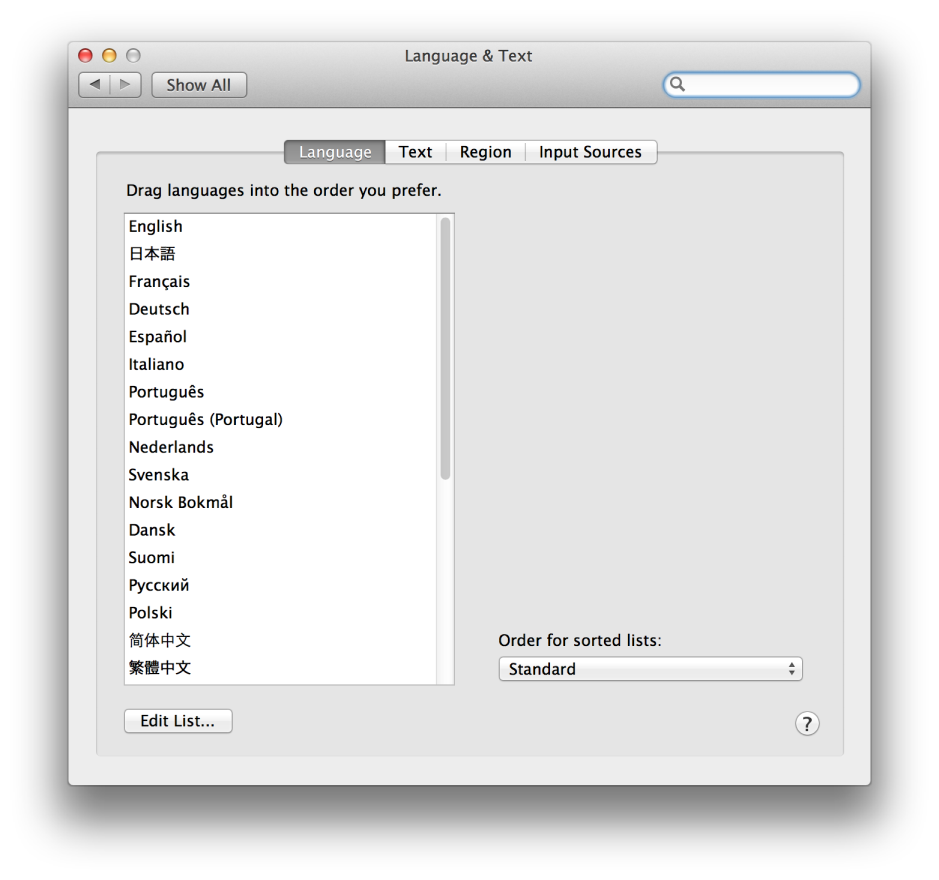
Ваш комплект приложений может включать многократные специфичные для языка каталоги ресурса. Имена этих каталогов состоят из трех компонентов: ISO код языка 639-1, дополнительный ISO 3166-1 код области и a .lproj суффикс. Например, для обозначения ресурсов локализованными английскому языку пакет назвали бы en.lproj. Условно, эти каталоги вызывают lproj каталоги.
Каждый lproj каталог содержит локализованную копию файлов ресурсов приложения. Когда Вы запрашиваете путь к файлу ресурсов с помощью NSBundle класс или CFBundleRef непрозрачный тип, путь, который Вы возвращаете автоматически, отражает ресурс для предпочтительного языка пользователя.
Для получения дополнительной информации об интернационализации и как Вы поддерживаете локализованное содержание в своих приложениях Mac, посмотрите Руководство по Интернационализации и Локализации.
